
Für alle HubSpot Marketing-Enterprise Kunden sind jetzt auch sogenannte Attributionsberichte verfügbar. Damit können Sie den Konversionspfad Ihrer Kunden genauer untersuchen. Es wird versucht, den Weg zu verstehen, den jemand vom ersten Besuch auf einer Ihrer Seiten bis zu dem Zeitpunkt zurücklegt, an dem er Kunde wird. Nur wie geht das?
Wenn Sie noch nie mit Attributionsberichten gearbeitet haben, schauen Sie sich die Beispielberichte im Custom Report Builder an und informieren Sie sich über die verschiedenen Attributionstypen. Gehe Sie dazu in Ihrem HubSpot Portal auf Berichte>Berichte und Sie werden eine hellblaue Pop-Up Benachrichtigung sehen:

Falls Sie mehr zu den verschiedenen Attributionstypen wissen möchten, lesen Sie einfach den Artikel "Mit dem richtigen Attribution Model den Erfolg der Customer Journey bestimmen" in unserem Inbound Marketing Blog.
So erstellen Sie Attributionsberichte in HubSpot
- Navigieren Sie zum Dropdown-Menü für Berichte und wählen Sie dann Berichte aus.
- Wählen Sie im oberen Bereich des folgenden Bildschirms.
- "Benutzerdefinierten Bericht erstellen".
- Wählen Sie auf der linken Seite die Zuweisung "Attribution".
- Wählen Sie auf der rechten Seite die Art der Attribution (Umsatz oder Kontakte).
- Klicken Sie oben rechts auf "Weiter".
- Wählen Sie nun auf der linken Seite unter der Registerkarte "Entdecken". den Beispielbericht aus, der am besten zu Ihrer Frage passt.
- Oder klicken Sie oben auf die Registerkarte "Konfigurieren", wenn Sie Ihren Bericht von Grund auf neu erstellen möchten.
- Richten Sie die von Ihnen gewünschten Eigenschaften und Filter ein.
- Klicken Sie auf "Daten abrufen", um den Bericht auszuführen.
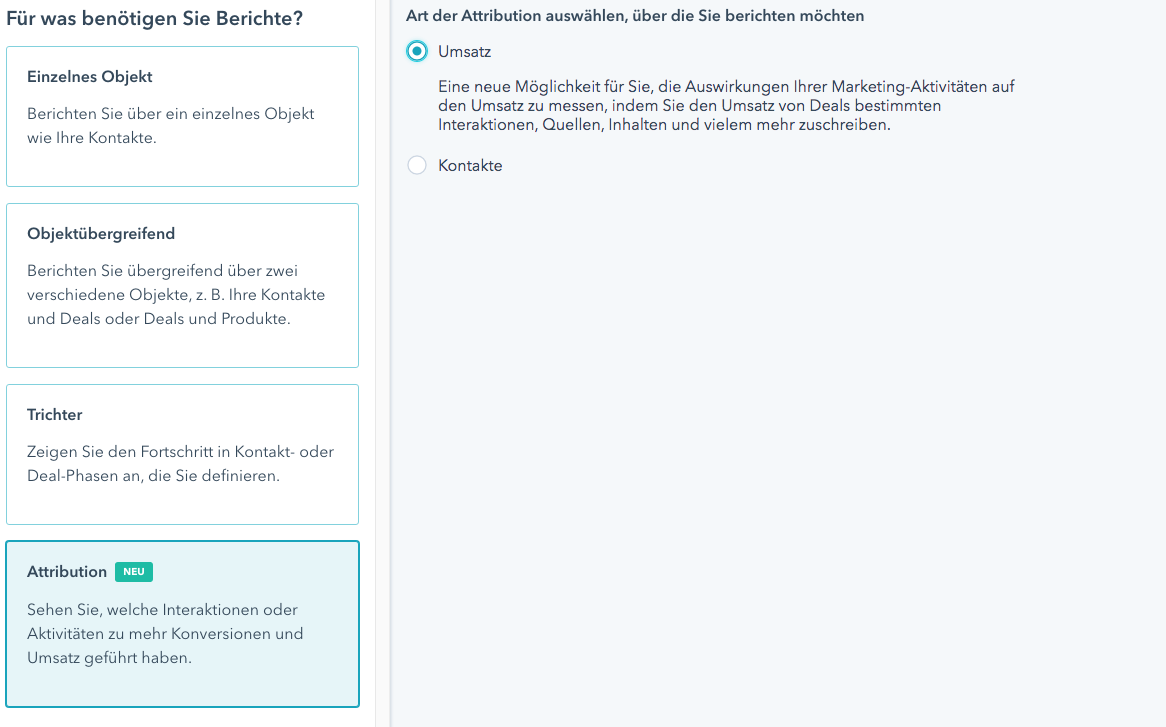
Über die Registerkarte "Visualisierung" können Sie verschiedene Diagrammtypen (Balken, Fläche, Linien, Ring, Säulen, etc.) auswählen und unter "Diagramm konfigurieren" per Drag & Drop Eigenschaften einfügen. Weitere Informationen finden Sie hier.
Sie haben noch Fragen zu den HubSpot Attribution Reports und ihren Möglichkeiten? Kein Problem! Buchen Sie sich einfach 15 Minuten in meinem Kalender und ich rufe Sie an:
Oder sind Sie bereits HubSpot Kunde und möchten Marketing Enterprise inkl. den Attribution Reports für 2 Wochen kostenfrei testen? Dann füllen Sie einfach das Formular auf nachfolgender Seite aus:

